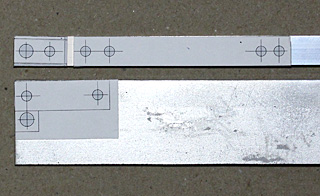|
Coffee Lake II
|
|
|
|
Thermaltake Versa H17 (2019.07.03)
|

Thermaltake Versa H17は、2019/07/03現在 kakaku.com最廉価Caseである。
【寸法】 W205 x H390 x D380mm 約30 liter
【Drive Bay】 3.5" x2 + 2.5" x2
【対応CPU Cooler】 Max 155mm
【前Fan】 140mm x2 or 120mm x3
【後Fan】 120mm x1
【重量】 約4.5kg
【価格】 \2,943
このCaseは大分前に入手しながら、CPU Coolerの高さ制限から暫く放置されていた。ところが先日求めたThermalright SilverArrow 130は高さが130mmであり、冷却能力も優れていることから、i5 9400F用のCaseとして陽の目を見ることになった。Ryzen5 2600用のCaseにするか随分迷ったが、Ryzen 3000 Seriesの発売を控え、今回はIntelを優先した。予定の部品構成は、
【M/B】 MSI Z370M Mortar (BIOS ver.1.60)
【CPU】 Coffeelake i5 9400F
【CPU Cooler Heatsink】 Thermalright SilverArrow 130
【CPU Cooling Fan】 Noctua NF-F12 PWM
【MEM】 DDR4-2666 8GBx2
【M.2 SSD】 Samsung 950 Pro 256GB
【HDD】 未定
【Video Card】 MSI Radeon RX 570 ARMOR 8G OC
【SFX電源】 Silverstone SST-SX500-G
【Case】 Thermaltake Versa H17
【OS】 Win10 Pro Ver.1903 Build 18362.207

一見、Caseと中身が少々不釣り合いに思われるが、PCの軽量化を考慮しての構成であり、軽いCaseとSFX電源を使うのはそのためである。つまり「腰痛持様御用達 Micro-ATX PC」なのだ。

結果は、 (室温 27.5℃)
【Cinebench R15 OpenGL】 147.25 fps / Max 137W
【Cinebench R15 CPU all core】 962 cb / Max 94W
【Cinebench R15 CPU single core】 177 cb / Max 50W
【Prime95 15分間実行時消費電力】 Max 110W
【Prime95 15分間実行時CPU温度】 Max 61.0℃
【Prime95 15分間実行時CPU Cooling Fan回転数】 Max 813rpm
【Prime95 15分間実行時CPU Package Power】 Max 64.668W
【Superπ 104万桁】 9sec.
【Idle時消費電力】 27W
【Idle時CPU温度】 31.0℃
【Idle時CPU Cooling Fan回転数】 437rpm

当初、M/BはSupermicro C7B360-CB-Mを予定したが、9th Generation CPUに対応するBIOSが未だに発表されず動作不可だった。いつかUpされるかどうかも不明である。そこで、一世代前のM/Bではあるが、i5 9400Fが確実に動作するMSI Z370M MORTARを選んだ次第である。

|
|
|

Video CardのFan交換は決して難しくはなくとも、Alumi材や埋込Nutの準備が面倒である。特に埋込Nutは滅多に使わないので、毎回どこに仕舞い込んだか探すのに苦労する。今回は見つかるまでに半日費やした。決められた場所に戻さないのが悪いのだが、直ぐまた使うつもりでどこかに置去りにしてしまうことがある。
①先ず、CADで図面を起こす。
②図面を切り抜き、Video Cardの取付穴に当てて確認する。
必要があれば手直しをする。
③図面をAlumi材に貼り付ける。
④螺子穴を開ける。3.2mmの穴を空ける場合は2.0/2.5/3.0mm bitを用い、
その都度微調整しながら進め、最後に3.2mm bitで仕上げる。
⑤埋込Nutの穴は 2.0/3.0/4.0mm bitを順に用いた後4.5mm bitで仕上げ、
Alumi材を金床の上に置いて埋込Nutを叩き込む。
⑥Alumi材を図面の寸法に切り出す。小さな金具の場合は先に穴を空けた
方がよい。
⑦出来上がった金具をVideo Cardに仮付けする。
必要があれば手直しをする。鑢で間に合わないときは作り直し。
⑧Alumi材の面取りを行う。
|
|
|
左の写真上から順に
Noctua NF-A9x14 PWM 2連結Fan
MSI RX 570 ARMOR 8G OC附属Fan
MSI RX 570 ARMOR 8G OC本体

基板裏の封印を破ったので保証対象外に
|
|
|
残念ながら、本日は上の③までしか到達しなかった。(左の写真上のAlumi材は10mm幅)
|
|
|
RX570 Fan交換 II (2019.07.06)
|

前節で準備したFan取付金具を切り出した。幸い採寸の誤りはなく、工作精度もまあまあ、どうにか鑢を使わずに済んだ。
|
|
|
左は段違い平行金具。Video CardやM/B上の部品を除けるための工夫。
|
|
|
左の通り、M/B上のSATA Portを除けるための方策。RX570の穴に直接Spacerを立てると確実に当たる。
|
|
|
RX570の後Blacket部分。これはFan取付金具がM/B上の部品に当たらぬための工夫。
|
|
|
それでもぎりぎり。
|
|
|
RX570 Noctua Version
極静音Video Cardの出来上がり。

Fanの回転数はBIOSのFan Conで制御。
|
|
|
FanをNoctuaで揃えた。
これを\2,943のCaseに入れる予定。
|
|
|
Thermaltake Versa H17 II (2019.07.13)
|

10日間で9回UpしたRyzen尽くしは一先ず休憩しよう。何事も少し離れた方が良い知恵が浮かぶもの。そこで再びThermaltake Versa H17の登場である。HDD以外の部品構成は決り、Video CardのFanも無事に交換した。あとは取り付けるだけ。

別頁で進行中の「X570 + R7 3700X」は、全てのFanを be quiet! 製品で纏める準備を進めている。ならば、本PCはAll Noctua Fanで決めたい。
【CPU Cooling Fan】 Noctua 120x25nn Fan x1
【Video Card Cooling Fan】 Noctua 92x14mm Fan x2
【Front Case Fan】 Noctua 140x25mm Fan x1
【Rear Case Fan】 Noctua 120x25mm Fan x1
どう考えても\2,943の最廉価Caseに見合う選択とは思えないが、こうした不釣り合いな構成もまた一興かと。

部品をCaseに収める前に下拵えが必要である。
① このCaseの前Panelには 120/140mm Fanが取付可能ではあるが、
140mm Fanの場合、120mm Fan用の固定金具が羽根を遮り邪魔になる。
そのままでは風切り音の原因になるので余分な金具を取り除きたい。
② 2.5"HDDの静音化処理。
③ 3.5"HDDの静音化処理。

HDDは未だ届かないので、先ず①の件を解決しよう。
|
|
|
120mm Fan用の固定金具が140mm Fanにとっては邪魔。金鋸で切除した。
|
|
|
Thermaltake Versa H17の前PanelにNoctua 140x25mm Fanを据えた。

今回使用するM/B MSI Z370M Mortarには、4個のFan Connetorがあり、それぞれ独立したFan Controlが可能。
|
|
|
Radeon Software 19.7.1 (2019.07.17)
|

MSI Z370M Mortar + i5 9400F を組み合わせたPCは、既にCaseに組み込む段になりがら、Video Cardをどうするか未だに思案中である。
【RX560】 精細感/Contrast等画質の点でRX570に較べてやや見劣りする。
【RX570】 画質は良いが消費電力が高い。
【GTX1050】 発色が好みに合わない。

ところが、前回計測した2019/07/03以来の更新を実行したところ、その悩みはどうにか解決しそうな変化がみられた。、
・Radeon Softwareを19.6.3から19.7.1へUpdateした。
・Win10 Build 18362.207から同18362.239へUpdateした。
|
|
Coffeelake i5 9400F (2019.07.17 室温:27.0℃)
|
|
Date
|
2019.07.17
|
2019.07.03
|
|
M/B
|
MSI Z370M MORTAR (BIOS ver.1.60)
|
|
CPU
|
Coffeelake i5 9400F
|
|
CPU Cooler
|
Heatsink
|
Thermalright SilverArrow 130
|
|
Cooling Fan
|
Noctua
NF-A12x25 PWM
|
Noctua
NF-F12 PWM
|
|
Memory
|
DDR4-2666 8GB x2
|
|
M.2 SSD
|
Samsung 950 Pro 250GB NVMe
|
|
Video Card
|
MSI Radeon RX 570 ARMOR 8G OC
|
|
Sound
|
Olasonic USB-DAC + Noise Filter
|
|
PSU
|
Silverstone SST-SX500-G
|
|
Radeon Software
|
19.7.1
|
19.6.3
|
|
OS
|
Win10 Pro
Build 18362.239
|
Win10 Pro
Build 18362.207
|
|
Cinebench R15
|
OpenGL
|
145.81fps
Max 133W
|
147.25fps
Max 137W
|
|
CPU all core
|
960cb
Max 89W
|
962cb
Max 94W
|
|
CPU single core
|
176cb
Max 45W
|
177cb
Max 50W
|
|
Prime95
15分間実行時
|
消費電力
|
Max 104W
|
Max 110W
|
|
CPU温度
|
Max 57℃
|
Max 61.0℃
|
|
CPU Fan回転数
|
Max 1055rpm
|
Max 813rpm
|
|
Idle時
|
消費電力
|
21W
|
27W
|
|
CPU温度
|
30.0℃
|
31.0℃
|
|
CPU Fan回転数
|
566rpm
|
471rpm
|
|
WMPよる音楽再生時消費電力
|
23W
|
未計測
|
|
PowerDVD17Ultra 1920x1080動画
再生時消費電力 Upcon OFF
|
平均 45W
|
未計測
|
|
PowerDVD17Ultra 1920x1080動画
再生時消費電力 Upcon ON
|
平均 50W
|
未計測
|
|
*以上の消費電力値はTAP-TST5で測定した。BTWATTCH1の場合は + 0.4~0.7Wとなる。
|
|
上の表から、
・前回の計測に較べてCinebenchR15の各値は微減したが、消費電力は
4-5W減じた。
・Prime95実行時消費電力は 6W減じた。Prime95実行時CPU Cooling Fan
回転数が約230rpm増加したのは高回転型Fanに換えたため。
・Idle時消費電力も 6W減じた。
・音楽/動画再生時消費電力は、Intel iGPUに較べてまだまだ相当高いが、
どうにか許容できる範囲に収まった。

これまで、Radeon SoftwareのVersionによって消費電力が増減する例は何度も経験済みではあるが、今回の19.6.3 → 19.7.1 の変化は特に著しい。よって、当初の予定通り、Video CardはRX570で決りをつけよう。

|
|
MSI B365M PRO-VH (2019.07.22)
|

違いがよく判らないChipset B365を搭載したMSI B365M PRO-VH を入手した。
(またまたMSIで申し訳ありません。だからと言ってMSIとは何の関わりもございません)
【B365】 Chipset内蔵PCIe lane 3.0 x20、USB3.1 Gen2 なし、Raid機能あり
【B360】 Chipset内蔵PCIe lane 3.0 x12、USB3.1 Gen2 Max 4、Raid機能なし
とのこと。けれども、現在手持ちの MSI B360M PRO-VH とは、そのRaid機能以外に殆ど差はない。

兎にも角にも試運転しよう。
【M/B】 MSI B365M PRO-VH (BIOS v1.1)
【CPU】 Coffeelake Pentium Gold G5500T (2C/4T TDP 35W)
【CPU Cooler】 Intel Regular Cooler
【MEM】 DDR4-2400 4GB x2
【M.2 SSD】 WD Blue 250GB SATA 6Gb/s
【Sound】 Olasonic USB-DAC + Noise Filter
【PSU】 picoPSU-120-WI + 12V 150W AC Adapter
【OS】 Win10 Pro Build 18362.239

結果は、 (室温 28.7℃)
【Cinebench R15 OpenGL】 52.80fps / Max 42W
【Cinebench R15 CPU all core】 339cb / Max 30W
【Cinebench R15 CPU single core】 136cb / Max 20W
【Prime95 15分間実行時消費電力】 Max 38W
【Prime95 15分間実行時CPU温度】 Max 60.0℃
【Prime95 15分間実行時CPU Cooling Fan回転数】 Max 1039rpm
【Idle時消費電力】 6W (時々5W)
【Idle時CPU温度】 34.0℃
【Idle時CPU Cooling Fan回転数】 985rpm
【WMP音楽再生時消費電力】 8W
【PowerDVD17Ultra動画再生時消費電力 TTHD_OFF】 12W
【PowerDVD17Ultra動画再生時消費電力 TTHD_ON】 16W

総じて 「MSI B360M PRO-VH + G5500T」の結果に近く、何とも特徴のないPCに思えるが、このところ扱ってきた「X570 + R7 3700X」の低負荷消費電力の高さに悩まされていたことからすれば、本PCのPrime95実行時消費電力が、「X570 + R7 3700X + GTX1650」のIdle時消費電力とほぼ同じであることに改めて驚かされる。

自分のPC-Lifeを考えれば、どうもこちらの方が向いている。Idle 6WのPCなら、6-7台同時起動しても、消費電力/発熱量/Noiseなど気にすることはない。映画を観ながら寝込んでも何等問題は起こらない・・・

|
|
|
|

2.5"/3.5"HDDをそのままCase (Thermaltake Versa H17)に収める訳には行かない。このPCもまたAudio機器と同等の静粛性を求め、たとえ安直な方法でも対策を講じたい。然るに、安直ではないHDD静音化処理とは、SmartDrive等の確りしたBoxに収める方法であるが、最近のPC-Caseは 5"Bayのないものが多く、そうした手段の実現は難しい。ならば次善の策として、我が家では大分前から「熱伝導Gel Sheet貼付法」を採用してきた。ところが最近、その素材となるGel Sheetが品薄の上に高価なため、やりくりに苦労している。

その前にStorageの構成を決めよう。
【M.2 SSD】 Samsung 950 Pro 250GB NVMe
【SSD】 WD WDS100T2B0A-EC 1TB
【2.5"HDD】 Seagate ST2000LM007 2TB
【3.5"HDD】 Seagate ST4000DM004 4TB
ではどうか。多少不満はあるが道楽PCなので良としよう。

【3.5HDDの静音化処理】
・HDDの表面に熱伝導Gel Sheetを貼る。裏面はなし。
・今回採用したSeagate ST4000DM004は比較的低Noise。
これでも十分効果あり。
・予定のCase Thermaltake Versa H17には3.5"HDDを据える穴に
Rubber Bushが嵌め込まれているので好都合。

【2.5"HDDの静音化処理】
・HDDの両面に熱伝導Gel Sheetを貼る。
・2.5"SSDと重ね、少し厚手の養生Tapeで固定する。
・Caseへの取付はSSDの螺子穴を利用する。
・この極安直法はこれまで試した限りでは問題なし。
|
|
|
【2.5"/3.5"HDDの静音化処理】
上の手順に従って素材を揃えた。
|
|
|
養生Tapeで固定した。
見た目は頼りないが案外丈夫。

これで、必要な部品は全て揃った。
|
|
|
Thermaltake Versa H17 III (2019.08.15)
|

Thermaltake Versa H17に収める部品は揃い、Video CardのFan交換やHDDの静音化処理も済んだ。あとはCaseに取り付けるだけ。にも拘わらず中々完成しない。理由は唯一つ。腰痛の所為である。既に慢性的な症状となり、重量のあるMicro-ATX PCを縦に横に引っ繰り返すのが辛くなったからである。そうは言ってもこのまま放置できない。邪魔な上に埃は降り積もり、更には日に日に鮮度は落ち、New H/WがOld H/Wに成り下がりそう。

と言うことで、重い腰を引きずりながら組み立てた。部品構成は以下の通り。
【M/B】 MSI Z370M Mortar (BIOS ver.1.60)
【CPU】 Coffeelake i5 9400F
【CPU Cooler Heatsink】 Thermalright SilverArrow 130
【CPU Cooling Fan】 Noctua NF-F12 PWM
【MEM】 DDR4-2666 8GBx2
【M.2 SSD】 Samsung 950 Pro 250GB NVMe
【2.5"SSD】 WD WDS100T2B0A-EC 1TB
【2.5"HDD】 Seagate ST2000LM007 2TB
【3.5"HDD】 Seagate ST4000DM004 4TB
【Video Card】 MSI Radeon RX 570 ARMOR 8G OC
【Video Card Fan】 Noctua 92x14mm Fan x2
【Front Case Fan】 Noctua 140x25mm Fan x1
【Rear Case Fan】 Noctua 120x25mm Fan x1
【PSU】 Silverstone SST-SX500-G SFX 80+Gold
【Case】 Thermaltake Versa H17
【OS】 Win10 Pro Ver.1903 Build 18362.267

早々に出鼻を挫かれた。
・SX500-G SFXの24P電源Cableが短い → 手頃な長さの延長Cableがない。
・同じくATX 12V 8P Cableが短い → これも手持ちがない。
|
|
|
仕方なく2種のCableを注文した。値段は Thermaltake Versa H17とほぼ同額。

ATX 12V 8P Cableは2本組。
余分な1本は、近々どこかで使いそう。
|
|
必要なCableが揃ったところで、組立を続行した。
・静音化処理を施した3.5"HDDは無事に収まった。
・静音化処理を施した2.5"HDDは、Front Fanと当たり所定の位置に取付不可。
市販の金具を用いFront Panelの下方に据えた。
配線やPin Headerを確認し測板を締めた。Test-PC置場に移動しCable類を繋いだら・・・、おっと、LAN CableのRJ-45が入らない。これはM/Bを収める時、I/O PanelのLAN Connector Shield片がRJ-45の穴を塞いだのだ。仕方なくM/Bを取り出してやり直し。よくある失敗とは言え面倒極まりない。
二度目は大丈夫。無事に絵が出た。早速、Win10の月例更新を済ませ、Radeon Softwareの最新版をInstallした。う~ん、消費電力が高い。Obon組の時に較べて
1TB SSD、2TB 2.5"HDD、4TB 3.5"HDD、140x25mm Fan、120x25mm Fan
を加えたので、前回の測定値 Idle 21Wから 5-6W増加し、26-27W程度と見込んでいたのだが結果は 31W。これはWin10とRadeon SoftwareのUpdateによるものと考えられる。更には、Radeon Softwareの最新版 19.8.1は、発色/鮮明度/Contrastとも少々気に入らない。前の版に戻すこともできず選べるのは 19.8.1と19.5.2だけ。また暫く待たなければならない。Caseの使用感等は次回に・・・
|
|
軽量 Micro-ATX (2019.08.16)
|

では、Thermaltake Versa H17 のお姿から。
|
|
|
どこから見ても高級品には程遠く、廉価BTO-PCに間違えられそう。抑もこのPCの製作方針は、軽さを追求したMicro-ATX PCであり、見て呉は二の次。軽量のCaseとSFX電源、更に薄手の3.5"HDDを選んだのはそのためである。
・先ず、体重計で自分の目方を量る。
・PCを抱えて体重計に乗る。
差分 = PCの重量 → 9.5Kg。
まあ、こんなものか。
|
|
|
後姿は可もなく不可もなく。
|
|
|
けれども中を覗けば比較的上質な部品が並んでいる。今流行りの透明な側板にすれば、掛けた費用相応に見えるかも。

Cable類は総て黒、Case内面も黒。
All Noctua Fan構成とも似合う。
|
|
動作時の消費電力/CPU温度/Fan回転数は下表の通り。 (室温:29.5℃)

|
Thermaltake Versa H17
|
Idle時
|
Prime95実行時
|
| 消費電力 |
31W
|
Max 116W
|
| CPU温度 |
35℃
|
Max 63℃
|
| CPU Cooling Fan |
Noctua 120x25mm Fan |
607rpm
|
Max 1073rpm
|
| Front Fan |
Noctua 140x25mm Fan |
545rpm
|
Max 927rpm
|
| Rear Fan |
Noctua 120x25mm Fan |
553rpm
|
Max 1007rpm
|
| VGA Coolig Fan |
Noctua 92x14mm Fan x2 |
733rpm
|
Max 1254rpm
|

気付いた点を上げれば、
・Thermaltake Versa H17は最廉価Case。工作精度はまあまあ。
鑢やDrillの出番はなかった。塗装は並み。Logoが外せず残念。
・All Noctua Fan構成のNoise Levelはかなり優秀。Prime95実行時に
微かな風切り音が聞こえる程度。びびり音もなし。
・従って、全体にFanの回転数を下げられそう。暫く運用した後に再設定しよう。
・3.5"HDDを据えた場所は風通しがない。電源を底面吸気から内部吸気に
改めるかも知れない。
・HDD Holderを自作すれば、3.5"HDD x1 + 2.5"HDD x3程度まで増設は
可能ながら、既にM/B SATA portの残りは 1つだけ。
・今回もまたCase内部の40%は空地となった。総Aluminun製の小型軽量Case
が増えるよう期待したい。

|
|
i5 9600_201cb (2019.09.29)
|

Intel Coffeelake 9000 Seriesは、昨年の秋に発売されながら、K付CPUが優先され無印版は随分と待たされた。T付版は未だに姿を見せない。 我が家では本年2月に i5 9400F を求めたところ、i5 8400との差は意外に小さく肩透かしを食らった感がある。そして最近、漸く無印版が市場に出回り始めたので、その中から i5 9600 を選び入手した。
・先ず、予定のM/B MSI Z370i Gaming ProにG5500を載せBIOSをUpdateした。
・i5 9600に載せ替え、BIOSを確認した。
Long Duration Power Limit AUTO → 65W
Short Duration Power Limit AUTO → 95W
へ変更し、9000 Seriesは電力大食いとの噂に基づき対応した。
Test-PCの構成と結果は下表の通り。
|
|
Coffeelake i5 9600 (2019.09.28 室温:28.3℃)
|
|
M/B
|
MSI Z370I Gaming Pro (BIOS 1.80)
|
|
CPU
|
Name
|
Coffeelake i5 9600
|
|
Long/Short
Duration Power Limit
|
65W / 95W
|
AUTO / AUTO
|
|
CPU Cooler
|
Noctua NH-L9x65
|
|
Memory
|
DDR4-2666 4GB x2
|
|
SSD
|
Samsung 860 EVO 500GB mSATA
|
|
Sound
|
Olasonic USB-DAC + Noise Filter
|
|
PSU
|
In Win IP-P300HF7-2 Platinum
|
|
OS
|
Win10 Pro Build 18362.387
|
|
Cinebench R15
|
OpenGL
|
63.24fps
Max 56W
|
63.39fps
Max 56W
|
|
CPU all core
|
1066cb
Max 90W
|
1070cb
Max 91W
|
|
CPU single core
|
201cb
Max 38W
|
201cb
Max 38W
|
|
Prime95
15分間実行時
|
消費電力
|
Max 90W
|
Max 106W
|
|
CPU温度
|
Max 69℃
|
Max 73.0℃
|
|
CPU Fan回転数
|
Max 1719rpm
|
Max 1792rpm
|
|
Idle時
|
消費電力
|
8W
|
|
CPU温度
|
32.0℃
|
|
CPU Fan回転数
|
970rpm
|
|
WMPよる音楽再生時消費電力
|
10W
|
|
PowerDVD18Ultra Full-HD動画
再生時消費電力 Upcon_OFF
|
平均 16W
|
|
PowerDVD18Ultra Full-HD動画
再生時消費電力 Upcon_ON
|
平均 20W
|
|
*以上の消費電力値はTAP-TST5で測定した。BTWATTCH1の場合は + 0.4~0.7Wとなる。
|
|
上の表から、
・Cinebench R15 single core値 201は素晴らしい。
我が家では同値が200を超えたのは、Ryzen 7 3700Xに次いで2度目。
・その割にPrime95実行時の消費電力は低く Max 90W は大層好ましい。
・他の消費電力値も良好な結果が得られた。
そこで、
Long Duration Power Limit 65W → AUTO
Short Duration Power Limit 95W → AUTO
に変更し再度計測した。
・Cinebench R15の値に殆ど変化はなく、
Prime95実行時消費電力は 90W → 106Wに増加した。
・但し、CPU Coolerは 92x14mm Fanを載せたNoctua NH-L9x65では
少々物足りず、せめて120x25mm Fan仕様の製品に換えたい。

従って、GameやEncoredに無縁なら、Long/Short Duration Power Limit値を制限した方が良さそうに思われる。i5 9600のCinebench R15 single core値 201、Prime95実行時消費電力 90Wなら、i9 9900 が大いに気になる・・・

|
|
i5 9600_201cb II (2019.09.29)
|

前節で試した M/B MSI Z370I Gaming Pro は2年前の製品。手持ちの中では同社 Z390M MORTAR の方が1年新しい。予定外ではあるが一応試してみよう。

前節で使用したCPU Coolerより冷却能力の高い Thermalright Macho120 SBMを載せた。そして、SSDを交換しWin10 ProをClean Installした。Win10の最新ISO Fileを用いたので、直ちにBuild 18362.356が得られ、同18362.387へのUpdateは短時間で終えた。
|
|
Coffeelake i5 9600 II (2019.09.29 室温:28.0℃)
|
|
M/B
|
MSI Z390M MORTAR (BIOS 1.50)
|
|
CPU
|
Name
|
Coffeelake i5 9600
|
|
Long/Short
Duration Power Limit
|
65W / 95W
|
AUTO / AUTO
|
|
CPU Cooler
|
Heatsink
|
Thermalright Macho120 SBM
|
|
Cooling Fan
|
be quiet! BL039 120x25mm Fan
|
|
Memory
|
DDR4-2666 8GB x2
|
|
SSD
|
WD Blue 500GB M.2 SSD
|
|
Sound
|
Olasonic USB-DAC + Noise Filter
|
|
PSU
|
In Win IP-P300HF7-2 Platinum
|
|
OS
|
Win10 Pro Build 18362.387
|
|
Cinebench R15
|
OpenGL
|
63.51fps
Max 54W
|
63.59fps
Max 54W
|
|
CPU all core
|
1062cb
Max 94W
|
1068cb
Max 95W
|
|
CPU single core
|
201cb
Max 36W
|
201cb
Max 36W
|
|
Prime95
15分間実行時
|
消費電力
|
Max 96W
|
Max 109W
|
|
CPU温度
|
Max 61℃
|
Max 65℃
|
|
CPU Fan回転数
|
Max 950rpm
|
Max 1011rpm
|
|
Idle時
|
消費電力
|
6W
|
|
CPU温度
|
30.0℃
|
|
CPU Fan回転数
|
525rpm
|
|
WMPよる音楽再生時消費電力
|
9W
|
|
PowerDVD18Ultra Full-HD動画
再生時消費電力 Upcon_OFF
|
平均 13W
|
|
PowerDVD18Ultra Full-HD動画
再生時消費電力 Upcon_ON
|
平均 18W
|
|
*以上の消費電力値はTAP-TST5で測定した。BTWATTCH1の場合は + 0.4~0.7Wとなる。
|
|
上の表から、
・今回もまた Long & Short Duration Power Limit値を65W/95W 及び
AUTO/AUTO 二通りの設定で計測した、
・Mini-ITXのZ370I Gaming Proより、Micro-ATXの Z390M MORTARの方が
Idle時消費電力は 2W 低く 6W となった。
・CPU Coolerを交換した結果、Prime95実行時のCPU温度は 8℃減じた。
・他の値は、Z370I Gaming Pro/Z390M MORTARとも大差なかった。

一般的に同世代のM/Bなら、Micro-ATXよりMini-ITXの方がIdle時消費電力は低目になるものだが、今回は一世代異なる所為かMicro-ATXの方が低くなった。置き場所の問題さえなければ Z390M MORTAR を選ぶのだが、どうなりますか。

|
|
mSATA to 2.5"SATA変換 (2019.09.30)
|

前々節の表中「mSATA」の接続方法について質問された。

今時、新規にmSATA SSDを求める人は少ないと思われるが、Sandy/Ivy/Haswell 世代では、mini-ITXやThin Mini-ITX M/B、そして同時期のIntel NUCでは珍しくなかった。SATA CableやSATA電源Cableを使わずに済むことから重宝した。ところが、当時発売されたmSATAの中には、軽負荷時でも直ぐに50℃を超えるものがあり、取扱に注意を要した。
・Intel NUCの場合、mSATAに熱伝導Gel Sheetを貼り付け、
熱をCaseの蓋に逃がす方法を採用した製品も見られた。
・Thin Mini-ITXの場合、mSATAの表面に豆Heatsinkを貼り付けることもあった。
・その後、mSATAは下火になり、M.2 SSDに取って代わられた。

では、手元に残った mSATA-SSDをどうするか。解決方法は直ぐに見付かった。「mSATA to 2.5"SATA変換Case」を用いればOKある。因みに、Amazonの検索欄に 「mSATA SATA変換」と入力すると幾つかの製品が現れる。その仕様を大別すると
① mSATA to 2.5"SATA変換基板
② mSATA to 2.5"SATA変換Case
③ mSATA to USB3.0
の3種となり、使い方によって選ぶ事になる。①と②は何度も試したが、特に不都合はなかった。③は未確認。

尚、軽負荷時でも発熱しやすい mSATAの場合、mSATAと変換Caseの蓋の間に、透間に見合った熱伝導Gel Sheetを挟むと発熱問題は一気に解決し、mSATAを剥き出しで使うより安心感ある。現在我が家に mSATAは○枚あり、旧NUC以外は変換Caseを用いている。
|
|
|
左の写真上から順に

①mSATA to 2.5"SATA変換基板。必要に応じてmSATAに豆Heatsinkを貼り付ける。

②mSATA to 2.5"SATA変換Case

③mSATAに熱伝導Gel Sheetを貼り付けた。 (左は2mm厚)

④mSATA to 2.5"SATA変換Caseの出来上がり。必ず内容物を記す。

熱伝導Gel Sheetの有無により、mSATA温度に10℃以上の差が生じる例もあった。従って、熱伝導Gel Sheetが入手できるなら変換Caseがお奨め。狭い場所に収めるなら幾分小振りな変換基板を選ぶことに。
|
|
|
|
|

Coffeelake i5 9600の結果が予想を上回ることから、次期 Win10 64bit版 Main-PCに仕立てる可能性が高まった。現在運用中の「XEON E3-1225 V3 + Gryphon Z87] からの乗り換えになる。特にExplorerやControl Panelなどを操作した時の快適な展開は一度慣れると癖になる。そこで、
・Memoryを DDR4-2666 4GB x2 → DDR4-2666 8GBx2に増設した。
・Long/Short Duration Power Limit値を 65W/95W → 65W/92Wへ変更した。
65 x √2 = 91.923 → 92 とする方が合理的であるように思われるからである。
(Peak値を√2倍に設定する習慣に従っただけではあるが)
・Video Cardは他のPCの発色と合わせてRadeon Seriesから選ぶことになろう。
・Main-PCなら別頁で述べた「角川CD/DVD-ROM辞典」をInstallしたい。
これはVMwareを導入し、仮想Win10 32bit版に入れればよい。
仮想OSが一つだけなら、LAN Cardを増設する必要もなかろう。

その結果、Idle時消費電力は 6W → 7W時々6W に微増したが問題なし。
Caseの候補は WiNDy ALTIUM X → W198 x H365 x D416mm 約30.0 liter。
物事は期待通りに運ぶかどうか・・・

|
WiNDy ALTIUM X (2019.10.02)
|

今回は独り言です。悪しからず。

何事にも厚遇と不遇があるように、PC-Caseもまたそうである。これまでに購入した市販Caseの中で、最も恵まれた扱いをされたCaseは"Abee AS Enclosure M0"、その次に上げられるのは"WiNDy ALTIUM X"。2台とも総Aluminium製Case。後者は、
DFI LANPARTY JR GF9400-T2RS + Xeon L3360 + Win7 Pro
ASUS GRYPHON Z87 + Xeon E3-1225V3 + Win7 Ultimate64 → Win10 Pro
を入れ、常に64bit版Main-PCの役割を果たしてきた。然しながら、我が家では32bit-PCの方が活躍する場面が多く、実際に運用する比率は 32bit-PC:64bit-PC = 7:3 くらいであった。64bit-PCは主にDPT関連の作業に用い、最近縁遠くなってはいるが、なくてはならないPCなので、久し振りに模様替えを考えた次第である。けれども、動画の編集やRAW現像の予定はなく、In design / Illustrator / Phopshopが、Stressなく同時に運用できれば良い訳で、特別High-Specである必要はない。6C6Tの i5 9600 なら、そうした条件に相応しい手頃なCPUと言えよう。

次なる問題はそのAdobe Softにある。CS/CS2/CS3/CS4とUpdateに付き合った後、CS5.5で止まっている。自分の使い方では CS4 辺りで充分とも言えるので、最新のCreative Cloudに行くべきかどうか迷っている。

|
Seasonic SS-650KM (2019.10.17)
|

Seasonic SS-650KMは、かつて静粛性/安定性とも高い評価を受けた電源である。我が家には同Seriesの製品は3台あり、いずれも現役である。

さて、PC-Case "WiNDy ALTIUM X"に据えてあった電源は、そのSeasonic SS-650KMなのだが、少々目方がありできれば小型軽量のSFXに換えたい。けれども、SFX電源の空はない。現在接続中のTFX電源 In Win IP-P300HF7-2 PlatinumはTest用として欠かせず、そのまま使う訳には行かない。ならば Seasonic SS-650KMを使ってみよう。既に購入から9年経ち、相当な古物ではあるが、実働時間は短く重量以外に不都合な点は見当たらない。抑もこの電源の内蔵Fanは、通常の使用状態では回転せず、内部の汚れも然程でない。そこで、以下の通り消費電力を計測した。
|
|
Coffeelake i5 9600 III
|
|
Date
|
2019.09/29
|
2019.10.17
|
|
M/B
|
MSI Z390M MORTAR (BIOS 1.50)
|
|
CPU Name
|
Coffeelake i5 9600
|
|
CPU Long/Short Duration Power Limit
|
AUTO / AUTO
|
|
CPU Cooler
|
Heatsink
|
Thermalright Macho120 SBM
|
|
Cooling Fan
|
be quiet! BL039 120x25mm Fan
|
|
Memory
|
DDR4-2666 8GB x2
|
|
SSD
|
WD Blue 500GB M.2 SATA SSD
|
|
Sound
|
Olasonic USB-DAC + Noise Filter
|
|
PSU
|
In Win
IP-P300HF7-2
|
Seasonic
SS-650KM
|
|
Win10 Pro Build
|
18362.387
|
18362.418
|
|
Cinebench R15
|
OpenGL
|
63.59fps Max 54W
|
62.48fps Max 58W
|
|
CPU all core
|
1068cb Max 95W
|
1060cb Max 100W
|
|
CPU single core
|
201cb Max 36W
|
200cb Max 40W
|
|
Prime95 15分間実行時消費電力
|
Max 109W
|
Max 112W
|
|
Idle時消費電力
|
6W
|
10W
|
|
WMPよる音楽再生時消費電力
|
9W
|
13W
|
|
Full-HD動画再生時消費電力 Upcon_off
|
平均 13W
|
平均 17W
|
|
Full-HD動画再生時消費電力 Upcon_on
|
平均 18W
|
平均 22W
|
|
*以上の消費電力値はTAP-TST5で測定した。BTWATTCH1の場合は + 0.4~0.7Wとなる。
|
|
上の表から、
・Test中、Seasonic SS-650KMの内蔵Fanは一度も回らなかった。
当然、静粛性は優秀。
・ところが Seasonic SS-650KMの消費電力は、In Win IP-P300HF7-2に較べて
Idle時からPrime95実行時まで、全ての領域で 3-5W 高い。
・今時、Video Cardを挿さずにSSDx1で Idle 10Wは気に入らない。
更には、そのIdle状態でも電源Coverは暖かい。
・別のPCに予定している Scythe Kamariki Gold SFX SPKRG-S500P の場合、
In Win IP-P300HF7-2に較べて、全ての領域で 2W 高く、
Idle状態では電源Coverは室温程度だった
矢張りSeasonic SS-650KMは引退させるべきか・・・

|
|
Kuroshiko KRPW-TI500W/94+ (2019.10.29)
|

次期Win10 x64 Main-PCに供する電源が決まらない。このPCにVideo Cardを加えるかどうか未定ではあるが、一応8Pin補助電源付Cardが搭載可能な電源を選びたい。つまり、容量400~500Wが狙い目となる。残念ながら、そうした条件を満たす電源の手持ちはない。

そこで、省電力電源との評判が高い 「Kuroshiko KRPW-TI500W/94+ Titanium」 を入手した。この製品はPlug-in Cableに対応せず少々使い勝手に難はあるが、お手頃価格のTitanium電源として以前から狙っていた。結果は下表の通り。
|
|
Coffeelake i5 9600 IV
|
|
Date
|
2019.10/29
|
2019.09/29
|
2019.10.17
|
|
M/B
|
MSI Z390M MORTAR (BIOS 1.50)
|
|
CPU Name
|
Coffeelake i5 9600
|
|
CPU Cooler
|
Heatsink
|
Thermalright Macho120 SBM
|
|
Cooling Fan
|
be quiet! BL039 120x25mm Fan
|
|
Memory
|
DDR4-2666 8GB x2
|
|
SSD
|
WD Blue 500GB M.2 SATA SSD
|
|
Sound
|
Olasonic USB-DAC + Noise Filter
|
|
PSU
|
Kuroshiko
KRPW-TI500W/94+
80+Titanuim
|
In Win
IP-P300HF7-2
80+Platinum
|
Seasonic
SS-650KM
80+Gold
|
|
OS
|
Win10 Pro 1909
18363.449
|
Win10 Pro 1903
18362.387
|
Win10 Pro 1903
18362.418
|
|
Cinebench
R15
|
OpenGL
|
62.34fps
Max 53W
|
63.59fps
Max 54W
|
62.48fps
Max 58W
|
|
CPU
all core
|
1062cb
Max 93W
|
1068cb
Max 95W
|
1060cb
Max 100W
|
|
CPU
single core
|
200cb
Max 36W
|
201cb
Max 36W
|
200cb
Max 40W
|
|
Prime95実行時消費電力
|
Max 104W
|
Max 109W
|
Max 112W
|
|
Idle時消費電力
|
6W
|
6W
|
10W
|
|
WMPよる音楽再生時消費電力
|
9W
|
9W
|
13W
|
|
動画再生時消費電力 Upcon_off
|
平均 13W
|
平均 13W
|
平均 17W
|
|
動画再生時消費電力 Upcon_on
|
平均 18W
|
平均 18W
|
平均 22W
|
|
*以上の消費電力値はTAP-TST5で測定した。BTWATTCH1の場合は + 0.4~0.7Wとなる。
|
|
上の表から、
・消費電力50W辺りまでは、In Win IP-P300HF7-2 Platinumと互角。
・50W以上では、Kuroshiko KRPW-TI500W/94+ Titaniumが僅かに優位。
・In Win IP-P300HF7-2 PlatinamはFan交換済みなので充分に静か。
・ KRPW-TI500W/94+ TitaniumはFanを交換すべきかどうか迷うところ。
決して五月蝿くはないが無視できる程ではない。

|
|
|
Kuroshiko KRPW-TI500W/94+ II (2019.10.29)
|

Kuroshiko KRPW-TI500W/94+ のFan Noiseは、Air-conが稼働中なら然程気にならないが、今の季節は冷房も暖房もかけず我がPC部屋は至って静かであり、電源から60cm離れてもFanの回転音は聞こえてくる。矢張りFanを換えよう。

電源の封印破りは楽しみの一つだが、残念ながらKRPW-TI500W/94+には封緘紙がなく分解自由仕様だった。交換するFanは、
be quiet! PURE WINGS 2 120x25mm BL039
M/B MSI Z390M MORTAR には4P PWM Fan Connectorが4個あるので、その一つに繋ぎM/BのBIOS上から回転数を制御すれば良い。
低負荷時Fan回転数 → 450rpm
高負荷時Fan回転数 → 700rpm
程度に設定したところ、Fanに耳を寄せても動作音は殆ど聞こえず、またCoil鳴きもない極静音電源となった。そして、Idle時消費電力は 「ほぼ6W一定」から「6W時々5W」 に下がり大層好ましい。
|
|
|
【be quiet! Fan仕様の
Kuroshiko KRPW-TI500W/94+】

Fanの交換に際し、元のFanはConnenctorを外すだけでCable切断後の切口処理もなく作業は簡単そのもの。これは広くお奨めを。 |
|
|
be quiet! Fan (2019.11.02)
|

最近、NoctuaのCPU CoolerやFanが広く使われるようになった。
・薄型PCの場合、高さ37mmのNH-L9iやNH-L9aは定番になりつつある。
・中型PCの場合、高さ65mmのNH-L9x65や高さ70mmのNH-L12Sが重宝。
・大型PCの場合、冷却能力の優れたNH-D15やNH-U12Aの評価は高い。
・40mmから150mmまで各種Fanに対する支持は篤い。
10年以上前からNoctuaの製品を多用してきた者にとっては当然のここと思いつつも、余りにも普及すると返って抵抗を感じ、みなが使うなら自分は別の製品にしたいとの気持ちになる。そうした臍曲がりにとって、Noctuaの次なる製品は be quiet! 。
・be quiet!の各種Fanは、Noctua Fanと同口径同回転数なら幾分静か。
冷却能力はNoctuaの方がほんの僅かに勝るが、実用上ほぼ互角。
・be quiet!のCPU Coolerは、Noctua程には充分に出揃っていないが、
冷却能力や静粛性はNoctuaに負けていない。
但し、取り付け易さはNoctuaに一日の長ありか。
・実勢価格の面ではbe quiet!の方が僅かに安く在庫状況も良好。通販で
注文すれば翌日には到着する。
・従って、PCの静粛性を重視する者にとって、be quiet!の製品はNoctuaと
同等に受け止めることができよう。
・中でも 80~140mmのCase Fanは be quiet! が我が家の主流になった。
・前節では電源Fanに用い結果は極上。
|
|
|
現在在庫中のbe quiet! Fan
80mm/92mm/120mm

これでWiNDy ALTIUM X用のFanは決り。
|
|
|
Main-PCのStorage構成 (2019.11.03)
|

我が家のMain-PCは、WinNT時代からのDrive構成を踏襲している。
・初期のWinNTはSystem Driveに8GBの容量制限があった。
(その後のUpdateで制限は緩和された)
・当時のFormat仕様では、小容量Diskの方がAllocation unit sizeが小さく、
より多くのFileが収納可能であることから、HDDの領域を分割して使う例が
多かった。
その結果、
C:Drive → System
D:Drive → Application
E:Drive → Office Data
F:Drive → Adobe Data
G:Drive → Download File / Backup
とする使い方が定着した。現在はWeb関連DataやMusic/Movie Fileが加わり、
Main-PCは32bit/64bit版とも、
C:Drive → System / Application
D:Drive → 一部のApplication / 辞書類 / 64bit-PCは仮想OS Disk
E:Drive → Office Data
F:Drive → Adobe Data / Web Data
G:Drive → Download File / Photo Data
H:Drive → Music File
I:Drive → Movie File
Systemや主要FileのBackupはServerや他のPCなど複数個所に置いている。

尚、その他道楽用のPCは、
C:Drive → System / Application / Download File
D:Drive → Music File
E:Drive → Movie File
で間に合わせている。では新Main-PCのStorage構成はどうするか。

|
Main-PCのStorage構成 (案01)
|
|
Storage
|
Drive
|
割当容量
|
用途
|
|
M.2 NMVe
|
500GB
|
C:
|
250GB
|
System / Application |
|
D:
|
250GB
|
仮想OS Disk / 辞書類 |
|
M.2 SATA
|
500GB
|
E:
|
100GB
|
Office Data |
|
F:
|
100GB
|
Adobe Data / Web Data |
|
G:
|
300GB
|
Download File / Photo Data |
|
2.5"HDD
|
2TB
|
H:
|
2TB
|
Music File / Movie File |
|
2.5"HDD
|
2TB
|
I:
|
2TB
|
旧Download File |
|
3.5"HDD
|
6TB
|
J:
|
6TB
|
Backup / 旧PC Data |
|
3.5"HDD
|
Removable
|
K:
|
Data転送用、普段は空
|

|
WiNDy ALTIUM X II (2019.11.16)
|

次期Win10 64bit版Main-PCをCase "WiNDy ALTIUM X"に収める件、些細な事情により滞っていた。
・2.5"HDD及び3.5"HDDを入れる消音Boxが揃わなかった。
仕方なく旧作PCからTradeした。
・ところが、SmartDriverを指定の化粧Bezelなしで取り付ける際、
螺子穴が合わずDrillとFile (やすり)で小細工した。
・WiNDy ALTIUM XのFront PanelにはUSB3.0 Socketがない。
3.5"BayにUSB3.0/USB2.0増設Panel AINEX PF-004Aを据えることにした。
たったこれだけに為に偉く手間取った。手持ちのPC数も部品数も多いので、古い部品を探す時は大掃除ならぬ中掃除になるからである。。
|
|
|
2.5"HDD用消音Box:氷室mini x2
3.5"HDD用消音Box:SmartDrive x1
|
|
|
3.5"HDD Holderには
氷室mini入り2.5"HDD2丁。
|
|
|
5"Bayは
Removable Case
SmartDriver
3.5"Bayは
USB3.0/USB2.0増設Panel
AINEX PF-004A
この"WiNDy ALTIUM X"は2005年の秋に購入した。確か秋葉原から担いで持ち帰った。まだまだ充分に綺麗。
|
|
|
Win10 64bit-PC完成 (2019.11.1)
|

WiNDy ALTIUM Xに以下の部品を収めた。
【M/B】 MSI Z390M MORTAR (BIOS 1.61beta)
【CPU】 Coffeelake i5 9600 (6C6T 3.10GHz/4.60GHz TDP 65W)
【CPU Cooler Heatsink】 Thermalright Macho120 SBM
【CPU Cooling Fan】 be quiet! BL039 120x25mm PWM Fan
【MEM】 DDR4-2666 8GBx2
【M.2_01】 WD Blue 500GB M.2 SATA 6Gb/s
【M.2_02】 WD Blue 500GB M.2 NVMe
【2.5"SSD】 Micron 1300MTFDDAK2T0TDL 2TB
【2.5"HDD】 Seagate ST2000LM007 2TB (氷室mini入)
【3.5"HDD】 Seagate ST600DM03 6TB (Smartdrive入)
【3.5"Removable-Case】 Century CERS-BK (普段は空)
【USB3.0/2.0増設Panel】 AINEX PF-004A
【Front Case Fan】 be quiet! BL039 120x25mm PWM Fan x1
【Rear Case Fan】 be quiet! BL039 120x25mm PWM Fan x1
【PSU】 Kuroshiko KRPW-TI500W/94+80+Titanuim
(be quiet! BL039 120x25mm PWM Fanに交換)
【Case】 WiNDy ALTIUM X (2005年秋購入)
【OS】 Win10 Pro Ver.1909 Build 18363.476
【仮想OS】 VMware 15.5.0 + Win7HPx32/Win10HPx32

上の部品一覧から、
・Fanは CPU/Front/Rear/PSU にbe quiet! BL039 120x25mm PWM Fan
を4丁用いた。これがまた至って静かであり、PCから40cmの距離でもLED
を見なければ動作中かどうか判らない。
・当初、Music File置場としてSeagate ST2000LM007 2TBを据えたが、
Fileの選択登録を変更する際、SSDの方が快適なので、2TBのSSDに
交換した。
・USBは CaseのUSB2.0、増設したUSB3.0/2.0増設Panelとも問題なし。
・Video Cardは未だ決まらない。当分Intel iGPUで運用する予定。

そして、2丁のHDD休止時、
【Idle時消費電力】 10W
【音楽再生時消費電力】 12W

ところで、このWin10 64bit-PCは我が家ではSub-PCであり、Main-PCは32bit-PCである。そうは言っても、いずれは本機がMainになる日もやって来よう。そのために、このPCで旧Softを動作させるべくVMwareを導入した。多くの旧Softは仮想Win10x32版上で動くが、一部動かないSoft (AdobeCS3等)は仮想Win7x32にInstallした。AdobeCS3同梱のDreamweaverは、Adobe Goliveからの移行措置に適しているとのことで、近々再挑戦してみたい。
|
|
|
【WiNDy ALTIUM X】
このCaseは裏配線に制限があり、
結束Band(20数本使用)を駆使してどうにか纏めた。Video Cardがないので手が入り易く取付自体は楽だった。
|
|
|
この時代の総Alumi Caseは造りが良い。
各部の接合/螺子穴等不都合なし。
今となってはTraditional Designになったが、いつまでも陳腐に見えることはないであろう。
|
|
それにしても最近組み上げるPCはどれも音が良い。勿論、そうした点に留意して部品を選んでいるとは言え、常用Music-PCの選択に迷う。PC作業中にBGMは欠かせないので、またまた"幸せな悩み"に・・・

|
|
Pentium G5600T (2019.11.20)
|

本年の5月にBiostar H310MHD3を求めた後、予定のCPU Coffeelake Pentium G5600Tが中々市場に出回らず忘れかけていたところ、11月に入り漸く現物が現れた。早速入手し、以下の構成で試した。
【M/B】 Biostar H310MHD3
【CPU】 Pentium G5600T (2C4T 3.30GHz TDP35W)
【CPU Cooler】 Intel Regular Cooler
【MEM】 DDR3L-1600 4GBx2
【SSD】 Samsung 840 EVO 250GB
【PSU】 picoPSU-160-XT + 12V 150W AC Adaptor
【OS】 Win10 Pro 1909 Build 18363.476
結果は、
【Cinebench R15 OpenGL】 46.64fps / Max 43W
【Cinebench R15 CPU all】 349cb / Max 37W
【Cinebench R15 CPU single】 140cb / Max 24W
【Prime95時消費電力】 Max 44W
【Idle時消費電力】 9W
【WMP音楽再生時消費電力】 12W
【動画再生時消費電力 Upcon_off】 平均 16W
【動画再生時消費電力 Upcon_on】 平均 21W

前世代のT付 i3 Classの性能と言えようか。音質良好/絵は底々綺麗/省電力。Home-PC/Business-PC用途なら充分実用になるであろう。
|
|
|
Biostar H310MHD3の
基板寸法は 226x171mm。
W250xD220xH60mm 約3.3 liter 程度
のCaseがあればよいのだが・・・
|
|
|
|
|

PC部品最小構成時のIdle消費電力は一頃に較べて微増した。最近の計測値は以下の通り。
【Supermicro】 B250/H270/Q270 → 6-7W
【MSI】 H110/H170/H310/H365/Z390 → 6-8W
【Intel】 B85 → 7W
【ASRock】 H310/H370/A300 → 7-9W
BIOSの所為かOSの所為か俄に判断できないが Idle 5W はすっかりご無沙汰であった。それが本日、久々に Idle 5W を記録した。
【M/B】 MSI H310I Pro
【CPU】 Celeron G4900T (2C2T 2.9GHz TDP35W)
【CPU Cooler Heatsink】 Scythe Monochrome Value
【CPU Cooling Fan】 Noctua NF-A9x14 PWM
【MEM】 DDR4-2400 4GBx2
【M.2 SSD】 WD Black WDS256G1X0C NVMe 250GB
【Sound】 USB-DAC + Noise Filter
【PSU】 picoPSU-150-XT + 12V 120W AC Adaptor
【OS】 Win 10 Pro 1909 Build 18363.476

このPCは、予備のPT3-PCとして1年程使用した後、本年9月に自作のCaseを横取りされ、CPU/Memory/M.2を取り付けたまま裸の状態であった。処遇を決めるために動作確認したところ、
・Idle 5W 時々 4W
を記録した。BIOSが1年前の版なので、2019/08/19付の版にUpdateした。
・Idle 5W 時々 4W
BIOS/OS/Graphics Drive等、全て最新版としては極めて優秀である。

「だからどうした」と言われそうだが、机周りに○○台のPCを積み上げ、常時6-7台のPCを運用する身にとっては、決して見過ごすことのできない値なのである。仮に稼働台数を 7台とすると、
PC 1台平均 10W x7 → 70W
PC 1台平均 15W x7 → 105W
PC 1台平均 20W x7 → 140W
PC 1台平均 25W x7 → 175W
PC 1台平均 30W x7 → 210W
PC 1台平均 35W x7 → 245W
PC 1台平均 40W x7 → 280W
となり、Monitor x3 / Hub x3 / HDMI切替器 x4 / Router x1 / NTT光Modem x1 / Audio Amp x2 / Amp内蔵SP x2等を加えれば相当な消費電力になる。従って、PC 1台につき数Wの差は決して無視できないのである。

それにしても、Coffeelake最低Specの Celeron G4900T は優れものである。
・前節でTestした Pentium G5600Tより絵が綺麗。
・多少負荷をかけても消費電力は低く、Fanの回転数を低く抑えることができる。
・OS Update時に多少時間が掛かることを我慢すれば Easy-PC にぴったり。
|
|
|
【MSI H310I Pro + Celeron G4900T】

CPU Cooler "Scythe Monochrome Value"は、T付CPUを購入する際、抱き合わせに選んだ品。Heatsinkが厚いので、冷却能力は上々。G4900Tには過分。
|
|
|
Corsair SF600 Platinum (2019.12.11)
|

2019/12/06、Web上を散策していたら Corsair SF600 Platinum 600W ¥12,841を見付けた。これは安い。自分の使い方では 600Wの電源は容量過剰であり、精々400-500Wで充分なのだが、その日は同SF450 Platinum 450Wより 298円安かったので思わず購入した (現在は¥17,560)。 では、Corsair SF600をどう使うか。候補は「Supermicro C7Z370-CG-IW + i7 8700K」。このC7Z370-CG-IWは 2018.03.26に購入しながら、なかなか部品構成が決まらず 19ヶ月経った。 できれば年を越さずに纏めたい。
【M/B】 SuperMicro C7Z370-CG-IW
【CPU】 Coffeelake i7 8700K
【CPU Cooler】 be quiet! DARK ROCK PRO 4
【MEM】 DDR4-2666 8GBx2
【SSD 1】 Samsung 860 EVO 250GB
【SSD 2】 WD Blue 1TB
【HDD】 Seagate 2.5" 2TB
【Graphics】 MSI GTX1650 + be quiet! 92x25mm Fan
【PSU】 Corsair SF600 Platinum 600W
【Case】 Lian li TU-150W

・手持ちの部品を掻き集めれば、直ぐにも出来上がるところをぐずぐずしていた。
Corsair SF600の入手が目覚める切っ掛けになった次第である。
・i7 8700K+GTX1650では少々不釣り合いではあるが、それ以上のVideo Card
は手持ちがなく、だからと言って新たなCardを購入する気もない。
・Lian Li TU-150Wは発売と同時に求め、部屋の片隅に飾られていた。
高さ165mmのCPU Coolerに対応する数少ないMini-ITX Caseである。
また、拡張Slotが3本あるので、どうするか思案中。

|
|
Corsair SF600 Platinum II (2019.12.19)
|

SuperMicro C7Z370-CG-IW + i7 8700K PCの電源を決めたのに、その後なかなか進展がない。予想通りと言うべきか、Idle~軽負荷時にかけての消費電力が気に入らないからである。そこで以下の通り、3種の電源でTestした。
|
|
Corsair SF600 Test
|
|
M/B
|
SuperMicro C7Z370-CG-IW (BIOS 1.2b)
|
|
CPU Name
|
Coffeelake i7 8700K
|
|
CPU Cooler
|
be quiet! DARK ROCK PRO 4
|
|
Memory
|
DDR4-2666 8GB x2
|
|
SSD
|
Samsung 860 EVO 250GB
|
|
Sound
|
Olasonic USB-DAC + Noise Filter
|
|
PSU
|
Corsair
SF600
Platinum
600W
|
In Win
IP-P300HF7-2
Platinum
300W
|
Silverstone
ST-30SF V2
Bronze
300W
|
|
OS
|
Win10 Pro 18363.535
|
|
CinebenchR15
実行時消費電力
|
OpenGL
|
Max 67W
|
Max 66W
|
Max 68W
|
|
CPU all core
|
Max 123W
|
Max 121W
|
Max 128W
|
|
CPU single core
|
Max 40W
|
Max 39W
|
Max 42W
|
|
Prime95実行時消費電力
|
Max 147W
|
Max 148W
|
Max 155W
|
|
Idle時消費電力
|
12W
|
10W
|
12W
|
|
WMPよる音楽再生時消費電力
|
14W
|
12W
|
14W
|
|
動画再生時消費電力 Upcon_off
|
平均 18W
|
平均 16W
|
平均 18W
|
|
動画再生時消費電力 Upcon_on
|
平均 23W
|
平均 22W
|
平均 23W
|
|
*以上の消費電力値はTAP-TST5で測定した。BTWATTCH1の場合は + 0.4~0.7Wとなる。
|
|
結果は、
・Corsair SF600のIdle時消費電力12Wは大いに不満。
・Corsair SF600のIdle~30W辺りの消費電力はST-30SF V2と同値。
・消費電力140W以下では In Win IP-P300HF7-2の後塵を拝する。
・消費電力140Wを超えてCorsair SF600が首位に立った。
なんだかSilverstone ST-30SF V2で十分に思えてくるが、消費電力150W辺りから電源FanのNoiseが気になりだす。その点、Corsair SF600は静か。 
|
|
i7 8700K + GTX1650 (2019.12.20)
|

Case Lian li TU-150Wには、前節でTestした SuperMicro C7Z370-CG-IW + i7 8700K + Corsair SF600 にVideo Card MSI GTX1650 を加える予定である。
そこで、Caseに収める前の動作確認を行った。

手順は以下の通り。
・BIOSのCPU設定は初期値のままとした。即ち、
【CPU Core Ratio Limit 1】 47、【CPU Core Ratio Limit 2】 46
【CPU Core Ratio Limit 3】 45、【CPU Core Ratio Limit 4】 44
【CPU Core Ratio Limit 5】 44、【CPU Core Ratio Limit 6】 43
【Power Limit 1】 95000 milli W、【Power Limit 2】 118750 milli W
・次に、Intel UHD Graphics DriverをUninstallした。
・一端電源を落とし MSI GTX1650 を挿した。
・SuperMicroのUtility Soft "SuperOBooster"をInstallし、Win10上から
GTX1650に取り付けたFan (be quiet! 92x25mm PWM)の回転数を調整した。
・NVIDIAの最新Driver及びGeForce ExperienceをDownloadした。
・GeForce Experience e/NVIDIA Driverの順にInstallした後、
GeForce ExperienceをUninstallした。
|
|
i7 8700K + GTX1650
|
|
Date/室温
|
2019/12/20
室温 25.2℃
|
2019/12/19
室温 26.4℃
|
|
M/B
|
SuperMicro C7Z370-CG-IW (BIOS 1.2b)
|
|
CPU
|
Coffeelake i7 8700K
|
|
CPU Cooler
|
be quiet! DARK ROCK PRO 4
|
|
Memory
|
DDR4-2666 8GB x2
|
|
SSD
|
Samsung 860 EVO 250GB
|
|
Sound
|
Olasonic USB-DAC + Noise Filter
|
|
Graphics
|
MSI GTX1650
|
Intel UHD Graphics
|
|
PSU
|
Corsair SF600 Platinum 600W
|
|
OS
|
Win10 Pro 18363.535
|
|
CinebenchR15
実行時
|
OpenGL
|
Max 91W
|
Max 67W
|
|
CPU all core
|
Max 130W
|
Max 123W
|
|
CPU single core
|
Max 47W
|
Max 40W
|
|
Prime95実行時消費電力
|
Max 152W
|
Max 147W
|
|
Idle時消費電力
|
17W
|
12W
|
|
WMPよる音楽再生時消費電力
|
19W
|
14W
|
|
動画再生時消費電力 Upcon_off
|
平均 22W
|
平均 18W
|
|
動画再生時消費電力 Upcon_on
|
平均 27W
|
平均 23W
|
|
*以上の消費電力値はTAP-TST5で測定した。BTWATTCH1の場合は + 0.4~0.7Wとなる。
|
|
上の表から、
・GTX1650を加えたことにより、Idle時から軽負荷時にかけての消費電力は
4-5W増した。他の消費電力値は予想より幾分低目だった。
・CPU温度最高値はPrime95実行時に現れた 69.0℃ で全く問題なし。
・Fan回転数最高値はPrime95実行時に現れた。
【CPU Cooling Fan】 Max 1131rpm (Idle時 655rpm)
【Video Card Fan】 Max 1283rpm (Idle時 678rpm)
【電源Fan】 終始回らず
何れも問題なし。充分に静か。
・GTX1650の画質は概ね良好ながら、発色はRadeon RX570に稍見劣りした。

今回の計測前にWin10をClean Installした。使用したISO Fileは2019/12/18付
ja_windows_10_consumer_editions_version_1909_updated_dec_2019_x64_dvd_f96cddc9.iso
このISO Fileにより Win10の最新Build 18363.535 が直ちに得られた。
別段不都合はなさそう。
|
|
|
【i7 8700K + GTX1650】
M.B/CPU Cooler/Video Card Fan/
PSU/Cable等全て黒。
|
|
|

|